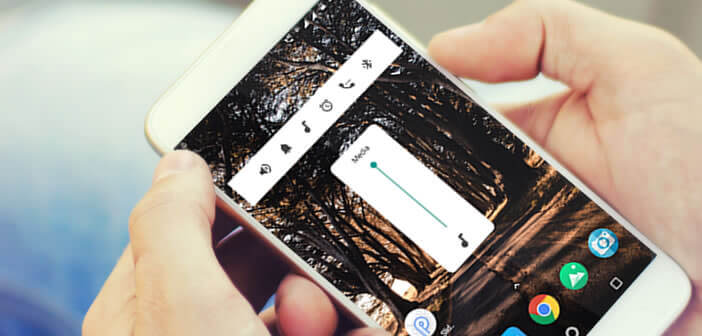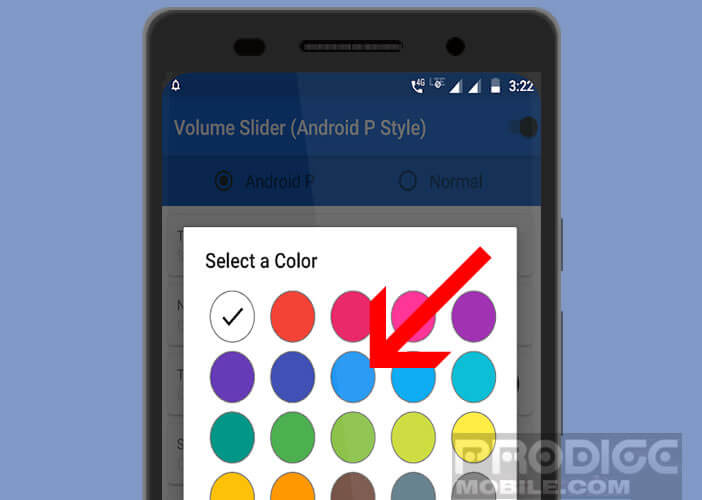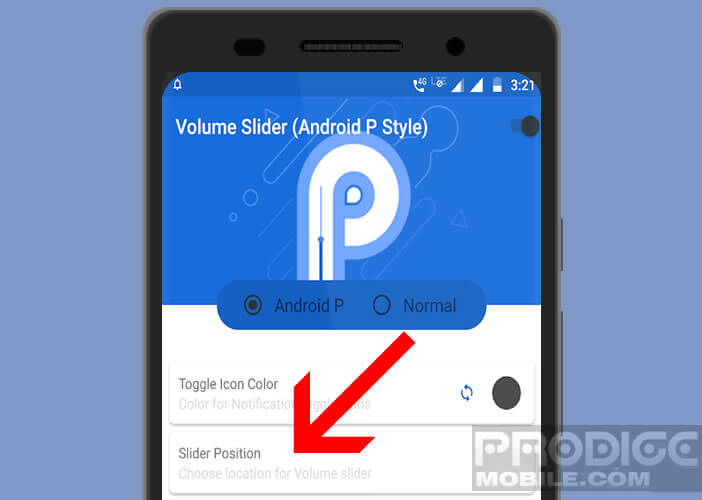Pas besoin d’acheter un nouveau téléphone mobile pour bénéficier des améliorations du dernier système Android P. Plusieurs applications disponibles sur l’App Store permettent d’accéder dès maintenant à certaines de ces nouvelles fonctions. Nous allons voir aujourd’hui comment ajouter le nouveau curseur de volume d’Android sur n’importe quel smartphone.
Application : Volume Slider like Android P
Le Play Store est l’un des écosystèmes logiciel les plus complets du monde. On y trouve aussi bien des jeux que des applications couvrant tous les domaines de la vie quotidienne (économie, voyage, automobile, transports, habillement, réseaux sociaux etc…).
Les développeurs se livrent d’ailleurs une compétition acharnée pour séduire les utilisateurs de smartphone Android. Pour sortir de la masse, certains éditeurs n’hésitent pas à sortir des applications reprenant les nouvelles fonctionnalités du dernier système d’exploitation mobile de Google.
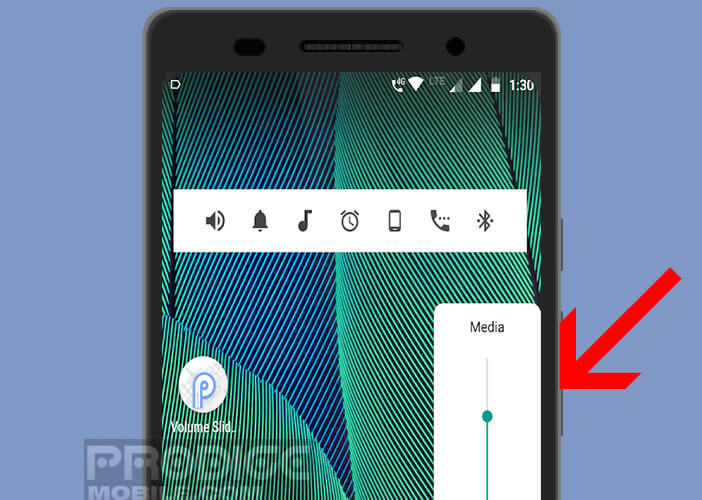
Modifier le réglage de volume de votre téléphone
Si vous jalousez l’interface des derniers smartphones fonctionnant sous Android P, voici une astuce qui va vous plaire. L’application Volume Slider vous offre la possibilité de modifier le volume sonore de votre mobile comme sur les derniers haut de gamme des grands constructeurs de smartphone.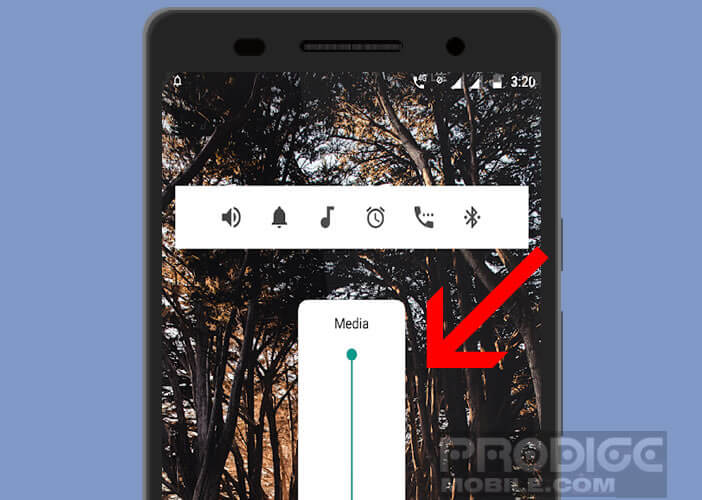
- Ouvre le Play Store de Google sur votre smartphone
- Dans le moteur de recherche, tapez Volume Slider like Android P ou cliquez sur le nom de l’application pour la télécharger
- Attention l’appli est payante. Au moment où j’écris ces lignes, elle coûte aux environs de 0,59 euros
- Lancez Android P Volume Slider
- Vous allez voir apparaître différentes pop-ups de permissions.
- En effet pour permettre à l’application de fonctionner correctement, il faudra l’autoriser à accéder à différentes fonctionnalités et notamment au système de recouvrement (panneau flottant de contrôle de volume).
- Cliquez ensuite sur le bouton Ok dans le menu d’accessibilité pour procéder au changement du curseur de volume
- Suivez ensuite les informations affichées sur l’écran
- Placez sur la page d’accueil de l’appli
- Appuyez sur le bouton interrupteur placé en haut à droite de la fenêtre
Voilà l’application Volume Slider like Android P est désormais configuré. Faîtes en test en cliquant sur l’un des boutons physiques de volume de votre smartphone pour modifier le réglage sonore de votre appareil Android. Vous devriez voir apparaître le nouveau curseur.
La première chose qui saute aux yeux c’est la taille des icônes. Elles sont plus grosses et donc plus facilement accessibles. Il est bien plus simple d’ajuster le volume de son téléphone. Mais ce n’est pas tout, on peut également choisir la couleur de fond du widget ainsi que son emplacement sur l’écran.
Personnalisez l’apparence du curseur de volume
L’interface des paramètres d’Android se distingue par sa sobriété. Pour les personnes allergiques au gris, l’appli Volume Slider like Android P propose différents paramètres de personnalisation. Vous pourrez par exemple accorder la couleur du curseur à celui de votre fond d’écran.
- Lancez Volume Slider like Android P
- Faîtes descendre la fenêtre jusqu’à voir apparaître l’option Volume Slider Back Color
- Cliquez sur celle-ci
- Sélectionnez dans la fenêtre l’une des teintes proposées ou cliquez sur custom pour définir une nouvelle couleur de fond
- Retournez sur la home page de l’application
- Choisissez le mode Slider Icon Color
- Définissez la teinte du curseur de volume parmi les couleurs prédéfinies
- Appuyez sur Transparency pour modifier le niveau de transparence du bouton de volume
Modifier la position du curseur sur l’écran
A la différence des menus de configuration, il est possible de modifier l’emplacement d’un widget. L’application Volume Slider like Android P ne fait pas exception. Nous allons voir maintenant comment modifier la position du curseur de volume sur l’écran de votre mobile.
- Ouvrez l’application Volume Slider like Android P
- Cliquez sur la rubrique Slider position
- Choisissez l’une des positions proposées
L’application Volume Slider like Android P souffre encore de quelques bugs sur certains téléphones. Toutefois l’éditeur propose régulièrement des mises à jour susceptibles de corriger ces quelques dysfonctionnements. En cas de problème n’hésitez pas à laisser un message dans les commentaires.
Enfin dernier point important n’oubliez pas de limiter le volume sonore maximal auquel votre appareil diffuse la musique. Les téléphones restent encore aujourd’hui l’une des principales causes des problèmes auditifs. Prudence, donc.